반응형
스마트폰을 사용하면 점점 속도가 처음보다 느려졌다는 것을 느끼게 됩니다. 오랫동안 사용하다 보면 느려져서 불편할 때가 많은데, 개발자 모드에서 느려진 폰을 빨라질 수 있게 할 수 있습니다.
개발자 모드는 설정에 있지만, 켜지 않았다면 개발자 옵션이란 메뉴가 없습니다. 간단한 설정으로 개발자 모드를 켤 수 있는데, 어떻게 켜는지 모른다면 아래 링크를 통해서 먼저 켜주시고, 보시면 되겠습니다.
갤럭시 개발자 모드 켜기 방법
개발자모드를 사용하는 경우가 별로 없지만, USB 디버깅이나 속도를 빠르게 하기 위해서 개발자모드를 켜서 사용합니다. 켜는 방법은 간단해서 방법만 알고 있으면 쉽게 개발자모드를 켰다가 끌
onemore-time.tistory.com
갤럭시 폰 속도 빠르게

위 링크를 통해 개발자 모드를 켜면 설정 메뉴 맨 아래에 개발자 옵션이 생기는데, 해당 메뉴로 들어갑니다.
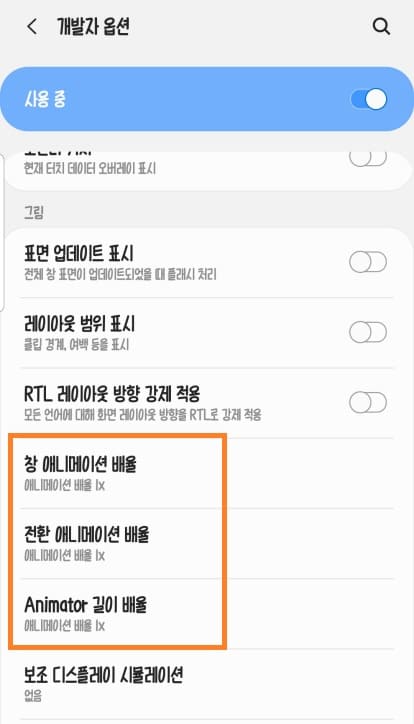
그림 항목을 찾아서, 창/전환 애니메이션 비율, Animator 길이 배율 설정만 해줘도 속도가 빨라진것을 체감할 수 있습니다.

전부 배율이 1X로 되어있는데, 사용안함으로 해주시면 됩니다. 애니메이션 배율을 사용 안 함으로 변경하면 어플 열리는 속도 하고, 처리하는 속도가 평소보다 빨라진 것을 느낄 수 있습니다. 폰을 4~5년째 사용하고 있는데, 이렇게 설정하고 사용하고 있습니다. 이용하는데 크게 불편함 없이 잘 사용하고 있네요. 그럼 도움이 되셨길 바라며, 마치겠습니다. 감사합니다.
반응형
'모바일' 카테고리의 다른 글
| 갤럭시 글자 크기 변경 방법 (0) | 2022.02.07 |
|---|---|
| 페이스북 인스타그램 연동 방법 (0) | 2022.01.22 |
| 네이버 앱 자주 가는 사이트 등록하기 (0) | 2022.01.20 |
| 인스타그램 글씨체 바꾸기 방법 (0) | 2022.01.17 |
| 갤럭시 개발자 모드 켜기 방법 (0) | 2022.01.14 |




댓글